Mungkin bagi anda yang baru berlajar aplikasi berbasis web menggunakan bahasa pemograman PHP, bertanya-tanya bagaimana sih cara mengkonfigurasikan atau menginstalasi aplikasi yang berbasis web agai bisa dijalankan. Tentunya untuk bisa menjalan aplikasi yang berbasis web ini yang harus dimiliki pada komputer atau laptop anda adalah sebuah server dan client sever. Banyak sekali server untuk lokal yang sudah satu paket di dalamnya yaitu seperti aplikasi XAMPP di dalam XAMPP sendiri sudah terdapat apache dan mysql jadi kita tidak perlu menginstall aplikasi satupersatu karena sudah dalam satu paket di XAMPP begitu juga dengan aplikasi lainnya seperti WAMPP. Setelah itu agar bisa dijalankan di laptop atau komputer harus sudah terinstall aplikasi web browser seperti Chrome dan Mozila. Jika semuanya sudah terinstall maka kita tingga mengkonfigurasikan source code program aplikasi web yang ada agar bisa dijalankan. Oke langsung saja saya akan menjelakan bagaimana cara menjalankan aplikasi yang berbasis web di localhost silahkan anda simak dibawah dan perhatikan step by stepnya :
1. Download dan Install Aplikasi server seperti Xampp
2. Cari Folder Xampp -> Htdoc, lalu kopi paste
ke dalam folder Htdoc (Contoh C://Xampp/Htdoc/Penjualan2).
3. Jalankan Aplikasi Xampp lalu klik start pada
Apache dan MySQL
4. lalu buka Browser lalu ketikan localhost/phpmyadmin
5. Buat database dengan nama db_inventoripenjualan (sesuaikan dengan nama database anda) , caranya dengan mengklik Basis
Data/Database, isi kolom buat basis data dengan nama database db_inventoripenjualan lalu klik buat.
6. Setelah membuat database import database, misalkan punya saya berada di folder penjualan2/db, caranya : masuk kedatabase yang telah dibuat
tadi, lalu klik import, pilih file yang berada di folder
penjualan/db/format.sql , klik kirim.
8. Enjoy your application






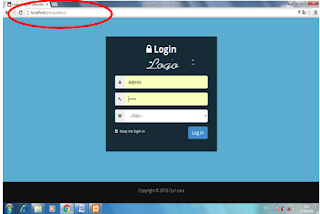


0 komentar: